今日では、Zoomによるオンラインでの会議が普及しており、議事録も手書きではなくアプリで作成する企業が増えています。
しかし、Zoom会議の議事録を作成したいが「どのように作れば良いのか分からない」と悩む方も多いのではないでしょうか。
そこで今回は、Zoom会議の議事録を自動作成する方法や文字起こしアプリ6選を中心にご紹介します。
- Zoom会議の議事録を文字起こしで自動作成する方法を知りたい
- Zoom会議の議事録作成アプリを比較検討したい
- 誰でも簡単に議事録を作成・共有できる方法を探している
という方はこの記事を参考にすると、自社に最適な議事録作成アプリが分かり、Zoom会議の内容を効率よく記録できるようになります。
目次
Zoom会議の議事録を文字起こしで自動作成する方法とは
ここでは、Zoom会議の議事録を作成するのに、おすすめの方法を2つご紹介します。オンラインでの議事録作成における負担を、すぐに解消したい方は必見です。
(1)Zoomのオーディオ文字起こし機能
1つ目は、Zoomの「オーディオ文字起こし機能」を利用する方法です。
オーディオ文字起こし機能では、クラウドレコーディングした会議をテキストに起こせます。また、オプションを利用すると、テキストを字幕のようにビデオへ反映できるため「誰が発言したか」も分かりやすいです。
とくに、Zoomを使ってリモート会議する企業にとって「ビデオ通話機能」と「文字起こし機能」が1つのツールで完結できる点が最大のメリットだと言えます。
(2)議事録自動作成ツール
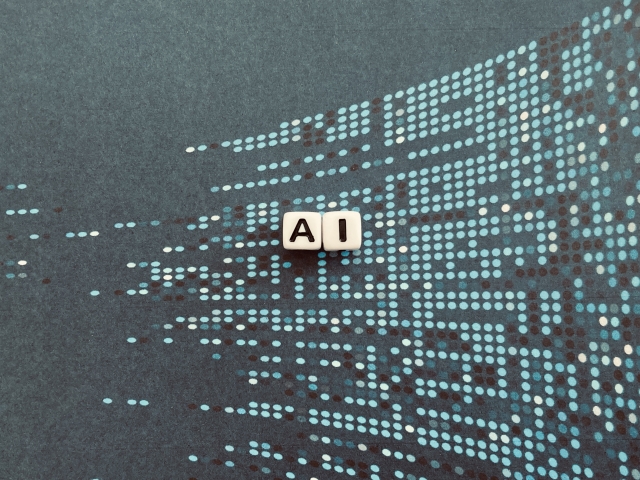
2つ目は、議事録自動作成ツールを利用する方法です。
議事録自動作成ツールは、AIの音声認識を活用して、オンライン会議での発言をテキスト化するツールです。機能の種類はツールによってさまざまですが、外国語へ翻訳できるものもあります。
また、AIを活用しているため利用回数が増えるほどに学習が進み、精度が向上するのが特徴です。とはいえ、議事録は社内に残す情報資産なので、誤りがないかを確認して修正する作業は欠かせません。
<無料あり>Zoom会議の議事録作成・共有に役立つアプリ6選
以下では、Zoom会議の議事録作成・共有に役立つアプリ6選をご紹介します。
Zoom会議に議事録の自動作成ツールや文字起こしアプリを使えば、効率的に議事録を作成できます。ただし、作成した議事録が全員に共有されていなかったり、会議ごとに整理されていなかったりすれば、誰にも読まれない議事録になってしまい意味がありません。
そこで、「作成した議事録を、ナレッジとして蓄積・共有できるアプリ」を使い、メンバーがすぐに確認できる仕組みを整えましょう。ただし、複数のアプリを併用するのに、操作が複雑では社員が混乱してしまうので、シンプルな操作性であることが重要です。
結論、Zoom会議の議事録を作成するには、メールを使える方であれば簡単に使いこなせるうえ、議事録を一か所で作成・共有できる「ナレカン」一択です。
ナレカンの「記事」では、テキストを直接書き込むだけで簡単に議事録を残すことができ、任意のメンバーへ共有も可能です。また、記事を「フォルダ」別に整理すれば、会議の話題が入り乱れず、目的の情報を瞬時に探し出せます。
【ナレカン】簡単に議事録を作成・共有できるアプリ

「ナレカン」|最もシンプルなナレッジ管理ツール
ナレカンは、最もシンプルなナレッジ管理ツールです。
「数十名~数万名規模」の企業様のナレッジ管理に最適なツールとなっています。
自分でナレッジを記載する場合には「記事」を作成でき、『知恵袋』のような感覚で、とにかくシンプルに社内メンバーに「質問」することもできます。
また、ナレカンを使えば、社内のあらゆるナレッジを一元的に管理できます。
「マニュアル」 「社内FAQ」「議事録」「トークスクリプト」等、あらゆるナレッジを蓄積することが可能です。
更に、ナレカンの非常に大きな魅力に、圧倒的な「初期導入支援サポート」と「ご利用中サポート」があります。ナレカン導入担当者の方の手を、最大限煩わせることのないサポートが提供されています。
<ナレカンをおすすめするポイント>
- 【機能】 「ナレッジ管理」に特化した、これ以上なくシンプルなツール。
「フォルダ形式」で簡単に情報を整理でき、「記事形式」「(知恵袋のような)質問形式」でナレッジを記載するだけです。
- 【対象】 数十名~数万名規模の企業様で、社内のあらゆるナレッジを一元管理。
「マニュアル」 「社内FAQ」「議事録」「トークスクリプト」等、あらゆるナレッジを蓄積可能です。
- 【サポート】 圧倒的なクオリティの「初期導入支援」と「ご利用中」サポート。
圧倒的なクオリティのサポートもナレカンの非常に大きな魅力です。貴社担当者様のお手間を最大限煩わせることないよう、サポートします。
<ナレカンの料金>
- ビジネスプラン :標準的な機能でナレカンを導入したい企業様
- エンタープライズプラン :管理・セキュリティを強化して導入したい企業様
https://www.narekan.info/pricing/
詳しい金額は、下記「ナレカンの資料をダウンロード」ボタンより、資料をダウンロードしてご確認ください。
【Stock】ミーティングのメモを簡単に作成・共有できるアプリ
Stockは、非IT企業における65歳以上の社員でも、導入即実で使いこなせるアプリです。
「Stock」では「ノート」に記載したメモを、リアルタイムで任意のメンバーへ共有できます。また、ノートは「フォルダ」に分けて整理できるので、どこに書いたか分からなくなる事態を防ぎ、目的のメモをすぐに探し出せる点が特徴です。

「Stock」|最もシンプルな情報ストックツール
Stockは、社内のあらゆる情報を、最も簡単に「ストック」できるツールです。「社内の情報を、簡単にストックする方法がない」という問題を解消します。
Stockを使えば、「ノート」の機能を利用して、要件などのテキスト情報や、画像やファイルなどのあらゆる情報を誰でも簡単に残せます。
また、「タスク」や「メッセージ」の機能を利用すると、ノートに記載したテーマごとにコミュニケーションを取ることができるため、あちこちに情報が分散せず、常に整理された状態で業務を遂行できます。
<Stockをおすすめするポイント>
- ITに詳しくない数人~数千人の企業向け
ITの専門知識がなくても問題なく、あらゆる企業が簡単に始められます。
- とにかくシンプルで、誰でも使える
余計な機能は一切なくシンプルなツールなので、誰でも簡単に情報を残せます。
- 驚くほど簡単に「情報ストック」と「タスク管理」ができる
社内の共有情報等の「情報ストック」が驚くほどしやすく、さらに直感的な「タスク管理」も可能です。
<Stockの口コミ・評判>

塩出 祐貴さん
松山ヤクルト販売株式会社 |
|
「強烈な『ITアレルギー』がある弊社にも、Stockならば、一切混乱なく導入できました」 ★★★★★ 5.0 弊社の宅配部門のスタッフの半分近くは50代以上と高齢で、キーボード入力が苦手なスタッフもいるほど、ITツールへの強い抵抗感がありました。しかし、Stockは他ツールに比べて圧倒的にシンプルで、直感的に使えるため、予想通り非常にスムーズに使い始めることができました。 |

加井 夕子 さん、海野 紘子 さん
SBIビジネス・イノベーター株式会社 |
|
「SBIグループの厳格なセキュリティ基準をも満たす、誰にでもお勧めの情報ストックツールです」 ★★★★★ 5.0 当社が導入するシステムには非常に厳格なセキュリティ基準を満たすことが要求されていますが、Stockのシステムは極めて高度なセキュリティ基準で開発・運営されているため、SBIグループのセキュリティ基準でも全く問題なく導入することができました。 |

江藤 美帆さん
栃木サッカークラブ(栃木SC) |
|
「ナレッジが属人化しやすいプロスポーツクラブには、Stockを非常に強くお勧めします!」 ★★★★★ 5.0 元々悩んでいた『ナレッジがブラックボックス化してしまう』という問題が、驚くほどうまく解消されました。 『Stockさえ見れば、すぐに必要な情報を把握できる』という状況を作り出すことに成功し、明らかに生産性が向上しました。 |
<Stockの料金>
- フリープラン :無料
- ビジネスプラン :500円/ユーザー/月
- エンタープライズプラン :1,000円/ユーザー/月
【AI GIJIROKU】議事録をAIで自動作成するアプリ
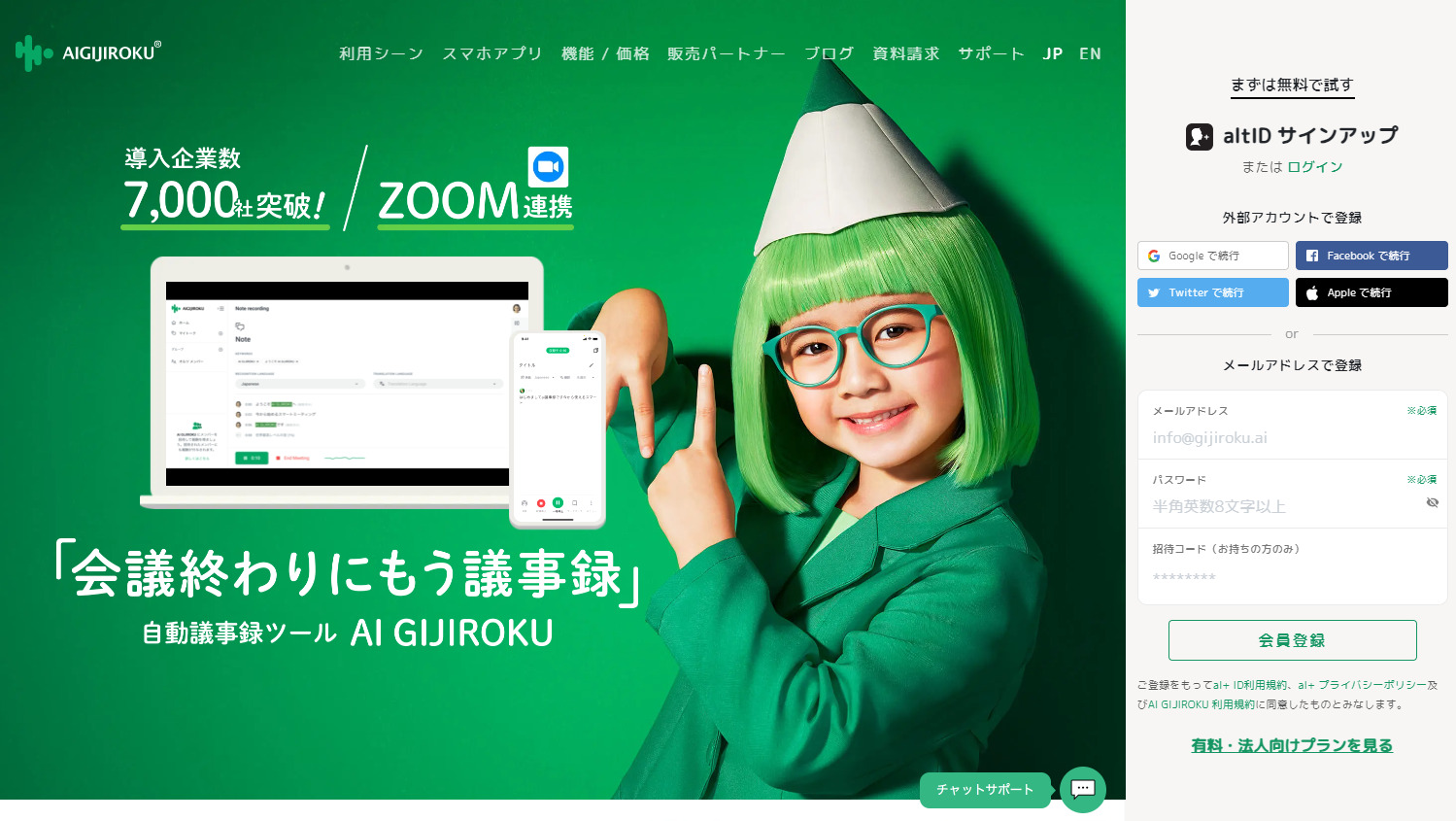
<AI GIJIROKUの特徴>
- 用途が豊富
- 会議にBotを自動参加させられる
たとえば、「ひとつのデバイスで複数人の音声を記録する」「参加者全員が別の場所にいても記録する」など、豊富な用途で使えます。
カレンダー機能では、実施予定のWeb会議にBotを自動で参加させて、文字起こしをすることができます。
<AI GIJIROKUの機能・使用感>
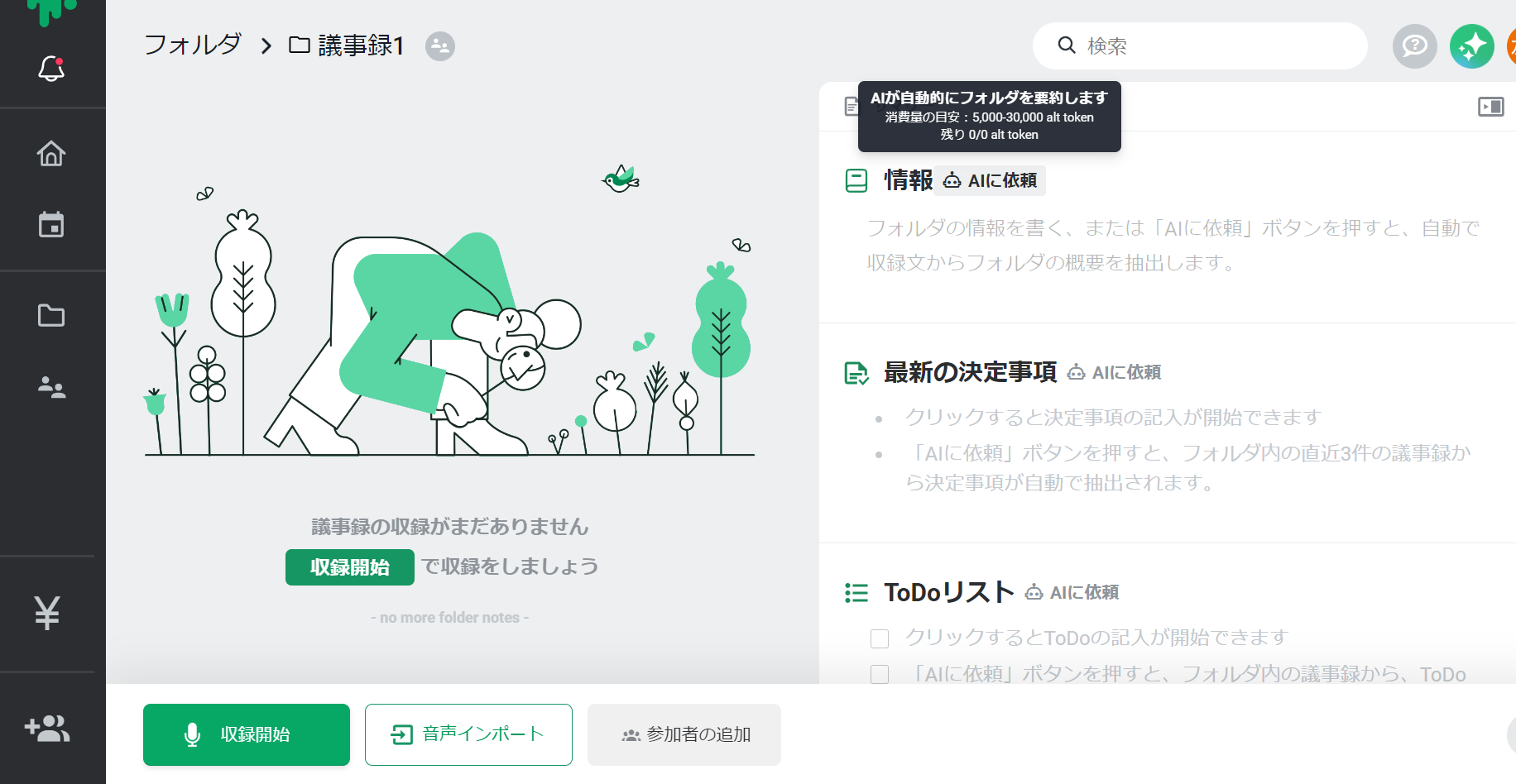
- AI要約機能
- Zoom連携
「AIに依頼」を押すと、AIが収録文から概要を抽出して、議事録のサマリー作成を支援してくれます。そのため、サマリーを1から作成する手間を省けるのです。
Zoomと連携して、会議での会話をリアルタイムで画面に字幕表示できます。そのため、音声が聞き取りづらい状況でも内容を把握しやすいのです。
<AI GIJIROKUの注意点>
- 文字起こしが上手くいかない
- 高精度/業種別の音声認識には制限がある
ユーザーの口コミでは「文字起こしは自動でやってくれるのですが、変換ミスが多く、接続詞をすべて拾ってしまうので、かなり読みづらいものになってしまいます」という声が寄せられています。(参考:ITreview)
高精度/業種別の音声認識機能は個人プランは月100分まで、チームプランでは月1000分までの制限があり、超過した場合は追加料金がかかります。
<AI GIJIROKUの料金体系>
- フリー:0円
- パーソナル:1,500円/月(月払い)
- ビジネス:200,000円/月(月払い)
【スマート書記】音声×AIにより作成を効率化するアプリ
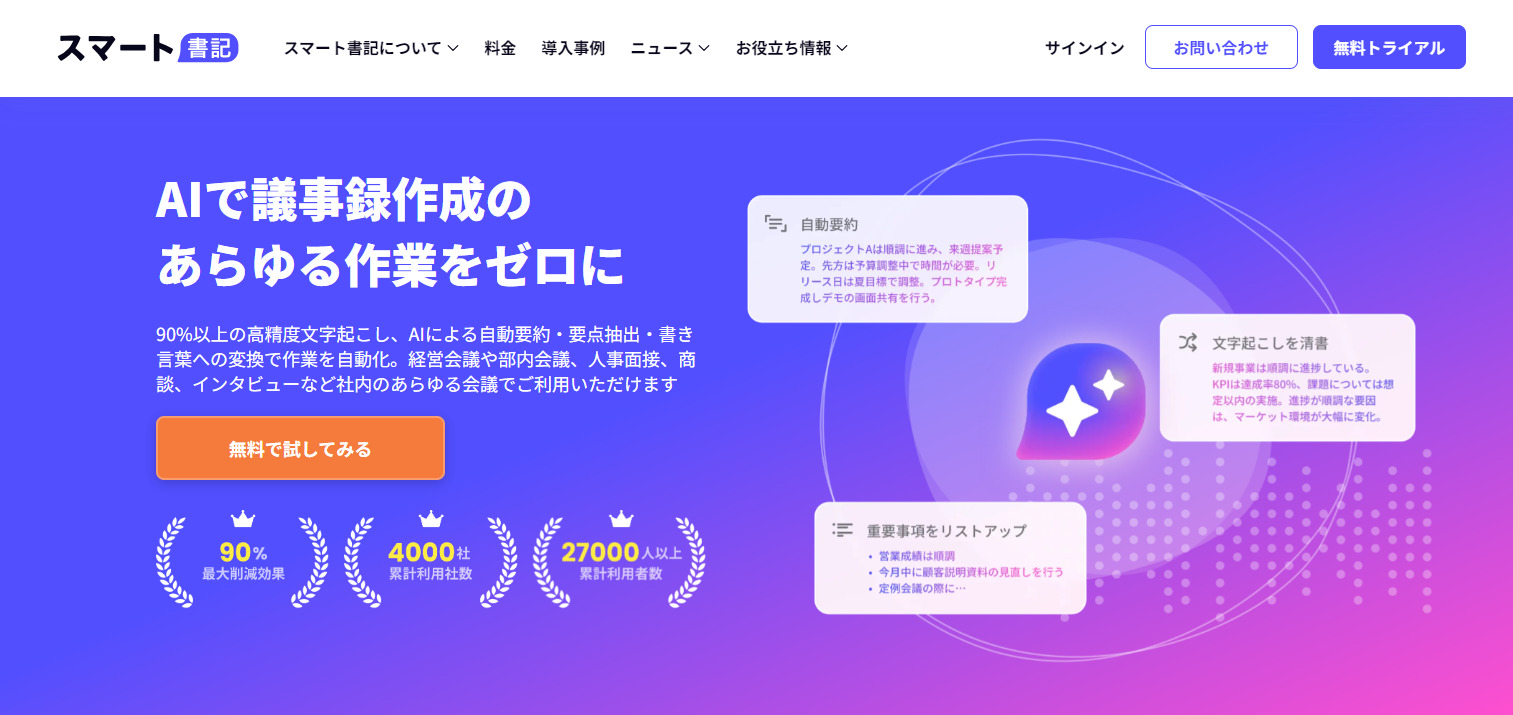
<スマート書記の特徴>
- 発言者を可視化できる
- 言い淀みを除去できる
最大20名まで、発言者を認識して、誰がどの発言をしたのかを記録できます。
「あー」「えー」といった言い淀みを除去するので、議事録の作成に必要な文章のみを記録可能です。
<スマート書記の代表的な機能>
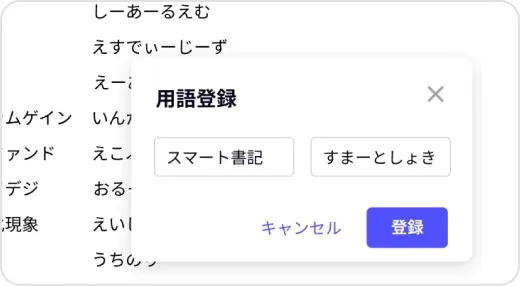
引用:スマート書記の公式サイト
- 用語登録機能
- AIアシスト
よく使用する言葉や専門用語を登録することで、その用語の音声の認識精度が上がります。そのため、議事録に起こしたあとの修正箇所を減らせるのです。
AIが議事録に必要な情報を自動で要約して、重要事項の抽出や清書作業もサポートします。議事録をまとめる時間を短縮できますが、最終的には人間の目で確認・修正する必要があります。
<スマート書記の注意点>
- 共有に手間がかかる
- ほかのアプリを比べて料金が高い
議事録を共有するには、メール共有やURL共有など別のツールを利用しなければなりません。
ユーザーからは「スマート書記も便利だけど料金高すぎて人間が議事録書いた方が安い」という声が寄せられています。(参考:X)
<スマート書記の料金体系>
詳しい料金は、見積もりが必要です。
- 基本使用料:10,000円/月〜
- AIアシスト:15,000円/月〜
【Sloos】発言者ごとに文字起こしできるアプリ
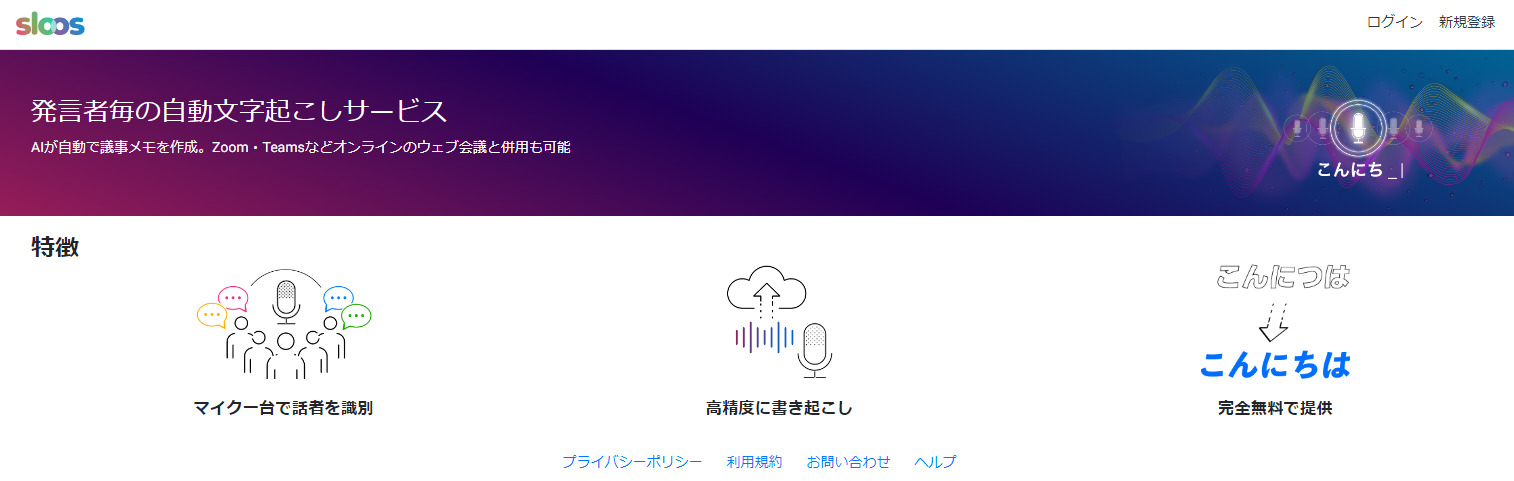
<Sloosの特徴>
- 無料で使える
- 発言者ごとの音声認識ができる
完全無料で提供されているため、利用のハードルが低いサービスだと言えます。
10秒程度の音声を登録するだけで、発言者ごとの音声認識ができます。
<Sloosの代表的な機能>
- リアルタイムテキスト編集
- 個人ごとの辞書モデル
リアルタイムでの音声の文字起こしと同時に、テキストの編集もできます。そのため、同じ発音で意味が異なる言葉もその場で修正できるのです。
喋り方の癖やテキスト編集履歴などから、個人ごとの辞書モデルを作成し、音声認識の精度を高めます。そのため、見直しの際に話者を修正する頻度が減るのです。
<Sloosの注意点>
- 音声データを保存できない
- 文字起こし機能が不十分
録音した音声データを保存するには、別のツールが必要です。
ユーザーからは「句読点がつかず、タイムラグがあると文節ごと無くなる」という声も寄せられています。(参考:X)
<Sloosの料金体系>
- すべての機能を無料で利用できます。
【Texta】リアルタイムで文字起こしできるアプリ

<Textaの特徴>
- リアルタイムでの文字起こし
- 音声ファイルからも文字起こしできる
会議の音声をリアルタイムで文字に起こせます。
手持ちの音声データからでも文字起こしができ、「mp3」や「mp4」など、さまざまな拡張子データに対応しています。
<Textaの代表的な機能>
- すぐに議事録作成が開始できる
- ダウンロード機能
Textaにサインインして「議事録開始」ボタンを押すと、すぐに議事録作成を開始できます。そのため、会議前の議事録準備に時間がかかりません。
作成されたテキストや音声は、ボタン一つでPC内にダウンロードできます。ただし、音声やテキストはメールなどで別途共有する必要があり、手間がかかります。
<Textaの注意点>
- データのサイズに制限がある
- 無料版のセキュリティには注意が必要
文字起こしができる録音データは120MB(iPhoneの「ボイスメモ」アプリで約2時間)までに制限されています。
無料版と有料版では、音声データのセキュリティレベルが異なるため、注意が必要です。
<Textaの料金体系>
- 無料プラン:0円
- エンタープライズ:30,000円/月
関連記事: Textaとは?特徴や機能、料金を紹介
Zoom会議の議事録作成・共有に役立つアプリの比較表
以下では、Zoom会議の議事録作成・共有に役立つ6つのアプリの比較表をご紹介します。
| ナレカン【一番おすすめ】 | Stock【おすすめ】 | AI GIJIROKU | スマート書記 | Sloos | Texta | |
|---|---|---|---|---|---|---|
| 特徴 |
簡単に議事録を作成・共有できるアプリ |
ミーティングのメモを簡単に作成・共有できるアプリ |
議事録をAIで自動作成するアプリ |
音声×AIにより作成を効率化するアプリ |
発言者ごとに文字起こしできるアプリ |
リアルタイムで文字起こしできるアプリ |
| フォルダ管理 |
〇 |
〇 |
〇 |
〇 |
× |
〇 |
| 検索機能 |
〇 |
〇 |
〇 |
〇※ただし、エディタ内の検索のみ可 |
× |
× |
| 注意点 |
シンプルさに特化しているので、自動文字起こし機能は搭載されていない |
機能がシンプルなので、音声認識機能は搭載されていない |
文字起こしが上手くいかない |
共有に手間がかかる |
音声データを保存できない |
データのサイズに制限がある |
| 料金 |
・無料プランなし
・有料プランは資料をダウンロードして確認 |
・無料
・有料プランでも1人あたり500円/月〜 |
・無料プランあり
・有料プランは1,500円/月(月払い)~ |
・無料プランなし
・有料プランは10,000円/月~ |
・全ての機能を無料で使用可能 |
・無料プランあり
・有料プランは30,000円/月~ |
| 公式サイト |
「ナレカン」の詳細はこちら |
「Stock」の詳細はこちら |
「AI GIJIROKU」の詳細はこちら |
「スマート書記」の詳細はこちら |
「Sloos」の詳細はこちら |
「Texta」の詳細はこちら |
上記のように、アプリによってそれぞれ特徴が異なっていたり、料金が高額なアプリもあったりするため、自社の目的や予算に合ったものを選びましょう。
議事録の自動作成・文字起こしアプリの選び方
ここでは、議事録の自動作成・文字起こしアプリの選び方をご紹介します。ツールの知名度や機能の豊富さだけでは「自社に合ったアプリか」は分からないので、以下の4点を比較して選びましょう。
(1)精度の高さ
はじめに、議事録の自動作成・文字起こしアプリは、精度の高さを比較すべきです。
たとえば、有料と無料ではAIの音声認識の精度はもちろん、処理する速さも異なることがあります。また、利用するデバイスや場所(同じ空間にほかの参加者がいるか)も、音声認識の精度に関わる場合があるので注意しましょう。
音声認識の精度が低ければ、結局人の手で修正する手間がかかるため、自社が求める水準に達しているかを判断しなければなりません。
(2)費用対効果
2つ目のポイントは、アプリの費用対効果が高いことです。
アプリの料金は、人数や音声データの容量によって異なるので注意です。たとえば、オンライン会議を月に一度しか実施しないチームで「月に100時間まで議事録を収録できるアプリ」を導入すると、余分なコストがかかってしまいます。
そのため、参加者や会議時間などの条件を洗い出したうえで、自社の予算に見合ったアプリを選びましょう。
(3)セキュリティ対策
3つ目のポイントは、アプリのセキュリティ対策です。
オンライン会議の音声は社外秘のデータです。とくに、モバイル対応のアプリの場合は、個人のデバイスに会社の情報を保存してしまう可能性があるので注意しましょう。
また、無料プランと有料プランで文字起こしの精度は同じでも、セキュリティレベルが異なる場合もあります。したがって、アプリを選ぶときは、自社のセキュリティポリシーに合致するかを必ず確認すべきです。
(4)シンプルな操作性
最後に、アプリがシンプルな操作性であることも重要です。
AIによる音声認識やレコーディング機能は便利な一方、機能を詰め込みすぎたアプリは使いづらいケースも多いです。反対に、議事録の作成に特化していても、作成した議事録をチームで共有したり、保管したりする機能が不十分なケースもあり得ます。
したがって、必要な機能が何かを明確にしたうえで、アプリの利用を始めましょう。また、メールを使える方であれば、簡単に使いこなせる「ナレカン」のようなアプリであれば、ほかのアプリと併用しても、使い方が混乱する心配がありません。
【必見】議事録を業務に運用する3つのコツ
ここでは、議事録を業務に運用するコツを3つ解説します。以下のコツを押さえれば、アプリの効果を最大限に得られます。
コツ1|音声認識の精度を重要視する
1つ目のコツは、音声認識の精度が高いアプリの利用です。
高精度な音声認識機能のあるアプリであれば、テキスト化したあとの修正箇所が減ります。また、なかには一度修正した箇所をAIが自動で学習・改善するアプリもあります。
したがって、自動作成アプリの「手間をかけずに議事録を作成できるメリット」を最大限に享受するためにも、音声認識が高精度なアプリを選びましょう。
コツ2|バックアップを用意しておく
2つ目のコツは、オンライン会議データのバックアップを用意しておくことです。
たとえば、ICレコーダーでバックアップ用の音声データを収録しておけば、仮に「Zoomのレコーディング機能が動作していなかった」となった場合でも安心です。
また、あとから簡単に確認できるように、バックアップ用のデータと併せて「議題の開始時間」や「発言を始めた時間」も記録しておきましょう。
コツ3|共有して振り返る習慣をつける
3つ目のコツは、議事録を共有して振り返る習慣をつけることです。
アプリによって議事録の作成時間を短縮しても、スムーズに全体へ共有されなければ意味がありません。参加していないメンバーへ決定事項を伝えることはもちろん、全員の認識を統一するためにも議事録の共有は不可欠です。
とはいえ、議事録の自動作成ツールには、共有機能が搭載されていないものも多いです。したがって、あらゆる会議の議事録を一か所に集めて共有できる「ナレカン」のようなナレッジ共有アプリを併用しましょう。
Zoom会議で議事録を作る方法まとめ
ここまで、Zoom会議で議事録を作成する方法や、おすすめのアプリ6選を中心にご紹介しました。
議事録を効率的に作成するには「議事録の自動作成や文字起こしツール」が役立ちます。また、ツールを選ぶときは、音声認識の精度や費用対効果を考慮して、自社にマッチしているかを判断しなければなりません。
一方、「作って終わりの議事録」では意味がないため、次の会議に備えて社員に共有したり、必要なときにすばやくアクセスしたりできるようにしましょう。そこで、議事録の作成から共有が一か所で完結する「ナレッジ共有アプリ」が必須になるのです。
なかでも、非IT企業の議事録管理には、必要な機能に過不足がなく、シンプルな操作性で誰でも簡単に使いこなせるナレッジ共有アプリ「ナレカン」が最適です。
ぜひ「ナレカン」を導入し、Zoom会議の議事録をスムーズに作成・共有しましょう。




